Java ist die am weitesten verbreitete Programmiersprache. Es kann verwendet werden, um Server- und Desktop-Anwendungen zu erstellen, und Java läuft auf fast allen Betriebssystemen, einschließlich Mac OS, Windows und Linux. Auch auf Spielkonsolen und Mobiltelefonen werden Java-Anwendungen eingesetzt, beispielsweise nutzt das Android-Betriebssystem Java als App-Programmiersprache. Java ist Open Source und hat zwei Varianten:das JDK (Java Development Kit), das erforderlich ist, wenn Sie Java-Anwendungen entwickeln möchten, und das JRE (Java Runtime Environment), das zum Ausführen von Java-Anwendungen verwendet wird und keine Compiler und enthält Entwicklungstools.
Dieser Artikel zeigt, wie man Java 8 und Java 11 JDK und JRE auf Ubuntu 20.04 über das Terminal installiert und wie man zwischen diesen beiden Versionen wechselt. Alle Befehle und Schritte in diesem Artikel werden auf dem unten aufgeführten Ubuntu 20.04 Linux-System ausgeführt.
Java auf Ubuntu installieren
Öffnen Sie das Terminal auf Ihrem System mit „Strg + Alt + t“ oder über die Suchleiste der Anwendung wie folgt:
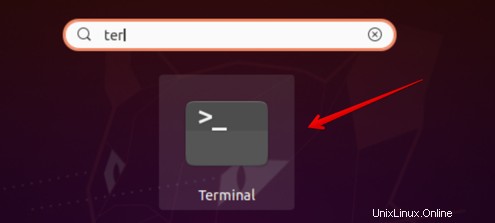
Um zuerst die Installation von Java auf Ubuntu 20.04 zu starten, müssen Sie das apt-Repository auf Ihrem System mit dem folgenden Befehl aktualisieren:
$ sudo apt update
Überprüfen Sie nun mit dem folgenden Befehl, ob Java auf Ihrem System installiert ist oder nicht:
$ Java --version
Wenn Java bereits auf Ihrem System installiert ist, wird die folgende Ausgabe in Ihrem Terminalfenster angezeigt:
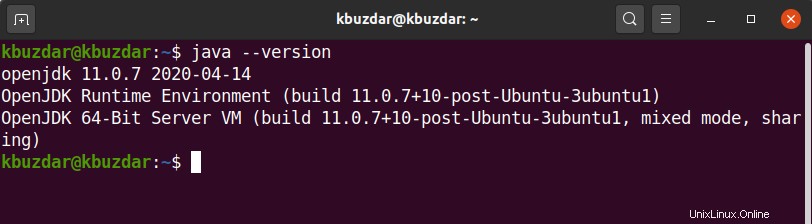
Installieren Sie Java JDK 11 (die Ubuntu-Standardeinstellung)
Standardmäßig enthält Ubuntu 20.04 das Java 11 JDK. Wenn Java nicht auf Ihrem System installiert ist, verwenden Sie den folgenden Befehl, um das Java JDK zu installieren.
$ sudo apt install default-jdk
oder
$ sudo apt install openjdk-11-jdk
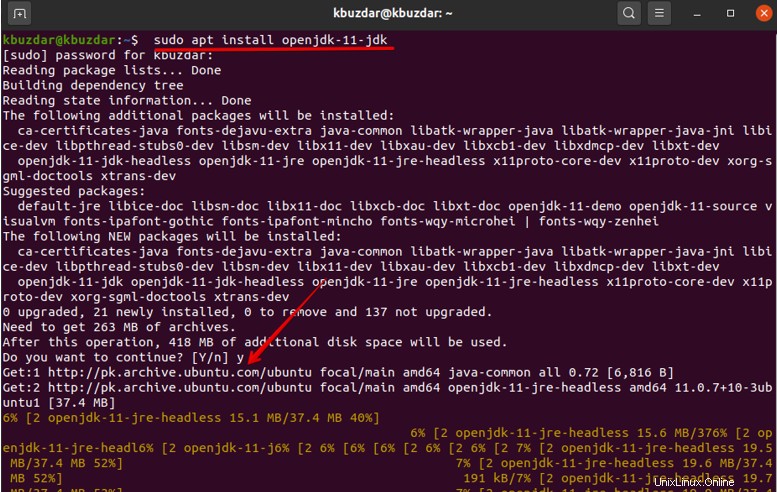
Der obige Befehl installiert die Standardversion von Java JDK-11 auf Ihrem System.
Jetzt können Sie die installierte Version mit dem folgenden Befehl überprüfen:
$ Java --version
Java 8 JDK installieren
Einige ältere Java-Anwendungen erfordern möglicherweise die vorherige Java-Version Wenn Ihre Anwendung die JDK-8-Version erfordert, können Sie sie mit dem folgenden Befehl installieren:
$ sudo apt install openjdk-8-jdk
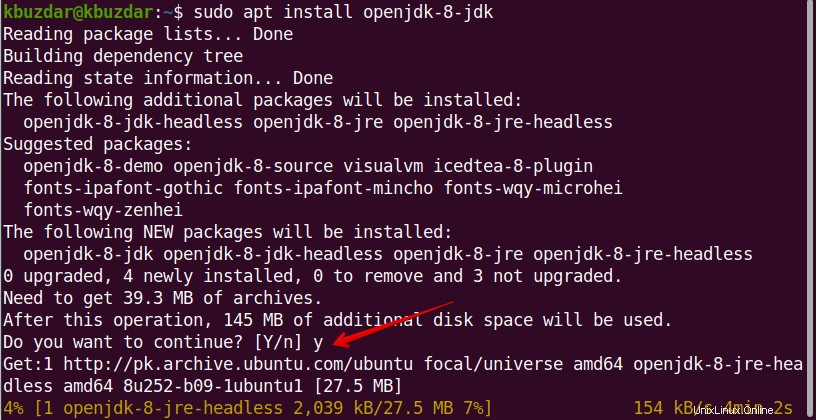
Nachdem Sie den obigen Befehl ausgeführt haben, beginnt die Java JDK-8-Installation auf Ihrem System und es dauert einige Zeit, bis der Installationsvorgang abgeschlossen ist. Danach können Sie die Java-Version mit dem folgenden Befehl ausführen:
$ Java --version
Legen Sie die Standard-Java-Version auf Ubuntu 20.04 fest
Wenn auf Ihrem System Ubuntu 20.04 mehrere Java-Versionen installiert sind, können Sie die Standard-Java-Version mit dem folgenden Befehl überprüfen:
$ Java --version
Ändern Sie nun die Standard-Java-Version mit dem Befehl update-alternatives wie folgt:
$ sudo update-alternatives --config java
Sie sehen die folgende Ausgabe auf Ihrem System:
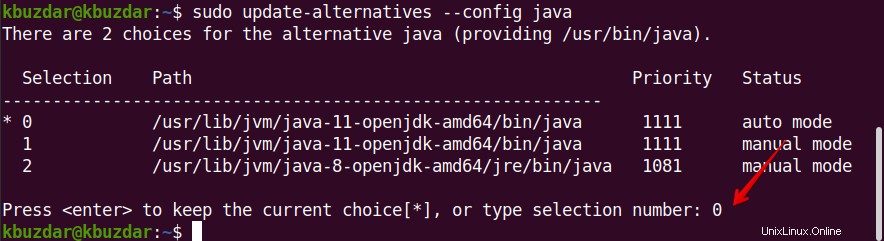
Die Liste der installierten Java-Versionen wird im Terminalfenster angezeigt. Auf dem Terminal wird eine Eingabeaufforderung angezeigt, in der Sie aufgefordert werden, die Auswahlnummer einzugeben, welche Java-Version Sie als Standard festlegen möchten. Geben Sie die Nummer ein, die Sie als Standard-Java-Version behalten möchten, und drücken Sie die Eingabetaste. Nachdem Sie dies eingestellt haben, können Sie die auf Ihrem System eingestellte Standard-Java-Version überprüfen.
Installieren Sie Java JRE
JRE ist auch als Java Runtime Environment bekannt . Es hilft, fast alle Java-Anwendungen auf Ihrem System auszuführen. JRE ist hauptsächlich im Java JDK enthalten Paket. Wenn Sie also nur JRE auf Ihrem System installieren möchten, können Sie es mit dem folgenden Befehl unter Ubuntu 20.04 installieren:
$ sudo apt install default-jre
Oder
$ sudo apt install openjdk-11-jre
Nachdem Sie den obigen Befehl ausgeführt haben, sehen Sie die folgende Ausgabe in Ihrem Terminalfenster:
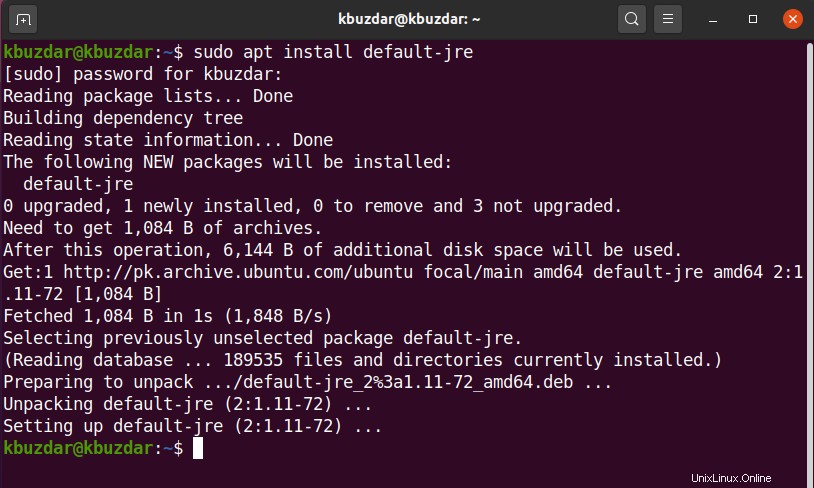
Java wurde erfolgreich auf Ihrem System installiert. Jetzt können Sie die Java-Anwendungen auf Ihrem System installieren und ausführen.
Sie haben gelernt, wie Sie Java JDK und JRE auf Ihrem Ubuntu 20.04-System mithilfe des Terminals installieren. Darüber hinaus haben Sie auch gelernt, wie Sie die Standard-Java-Version auf Ihrem System festlegen.